Ubuntu14.04+GTX1070 配置tensorflow
2016-11-03 16:28
281 查看
一、 准备工作
1. 首先下载英伟达驱动,下载地址。根据自己的系统以及显卡型号选择驱动,笔者下载的是NVIDIA-Linux-x86_64-367.57.run
2. 下载CUDA,下载地址。笔者选择的是CUDA8.0,目前1070和1080好像只支持8.0。其他显卡的也可以选择CUDA7.5.
3. 下载cudnn,下载地址。要填写一个小问卷,很快的。根据自己选择的CUDA版本选择cudnn版本,笔者选择的是cudnn v5.1 for CUDA8.0
4. 下载tensorflow,下载地址。这里我们选择安装编译好的二进制包,这是最简单的方法。在下载页面如下图位置,选择Linux-GPU:Python 3.5
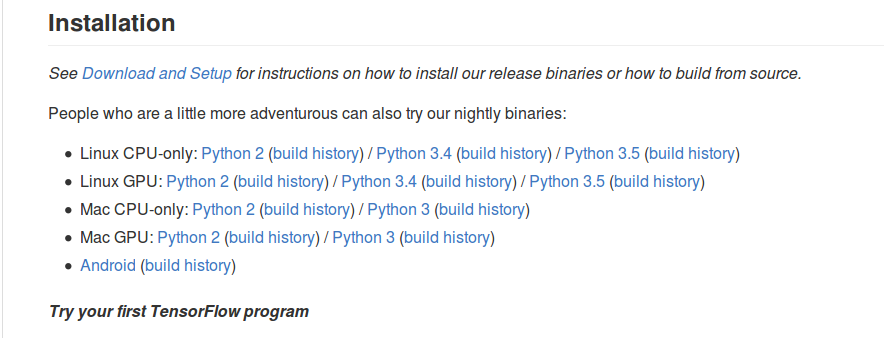
二、 安装显卡驱动、CUDA、cudnn
1. 安装显卡驱动
如果是新安装的Ubuntu系统,那么直接安装按以下步骤安装即可。如果曾经装过显卡驱动,请先卸载旧版驱动。
a) Ctrl+Alt+F1进tty,如果黑屏可以修改grub文件。具体做做法如下
sudo gedit /etc/default/grub 用gedit打开grub文件
将GRUB_CMDLINE_LINUX_DEFAULT的值修改为 quiet splash nomodeset
sudo update-grub 更新grub
重启电脑(可能会发现系统分辨率变了,不要紧,安装好驱动就会恢复正常)
b) 进入tty之后,输入用户名和密码。
c) sudo service lightdm stop 关闭图形界面
cd DL 切换到你放驱动的文件夹,笔者的在DL文件夹
sudo chmod 755 NVIDIA-Linux-x86_64-367.57.run获取权限,根据自己驱动名修改
sudo ./NVIDIA-Linux-x86_64-367.57.run 如果提示pre-install失败可以忽略
sudo service lightdm start 开启图形界面
d) 测试一下,Ctrl+Alt+t打开terminal
cat /proc/driver/nvidia/version
如果出现下面的界面

那么说明驱动安装成功了,可以看到笔者安装的版本是367.57
2. 安装CUDA
a) 首先安装相关的依赖库
sudo apt-get install freeglut3-dev
sudo apt-get install build-essential
sudo apt-get install libx11-dev
sudo apt-get install libxmu-dev
sudo apt-get install libxi-dev
sudo apt-get install libglu1-mesa
sudo apt-get install libglu1-mesa-dev
b) 切换到放cuda安装包的文件夹
sudo sh cuda_8.0.44_linux.run --override
c) 这时候会出现一大堆协议,一直按space就可以,最后accept
d) 需要特别注意:安装过程中问你要不要Install NVIDIA ~~ drive一定要选n,不然之前装的显卡驱动就白装了。这里主要是因为cuda提示安装的驱动版本比较低。
e) 其他都选yes,默认文件夹不用去改它。
f) 安装完毕之后设置一下环境变量。
将下面两行写到~/.bashrc文件中(sudo gedit ~/.bashrc)
export PATH=/usr/local/cuda-8.0/bin${PATH:+:${PATH}}
export LD_LIBRARY_PATH=/usr/local/cuda8.0-/lib64${LD_LIBRARY_PATH:+:${LD_LIBRARY_PATH}}
g) 测试一下,切换到cuda_sample文件夹
cd ~/NVIDIA_CUDA-8.0_Samples 切换到sample文件夹
make make一下
cd bin/x86_64/linux/release 切换到release目录
./deviceQuery 运行一下实例
如果出现下面的图,说明安装成功了。
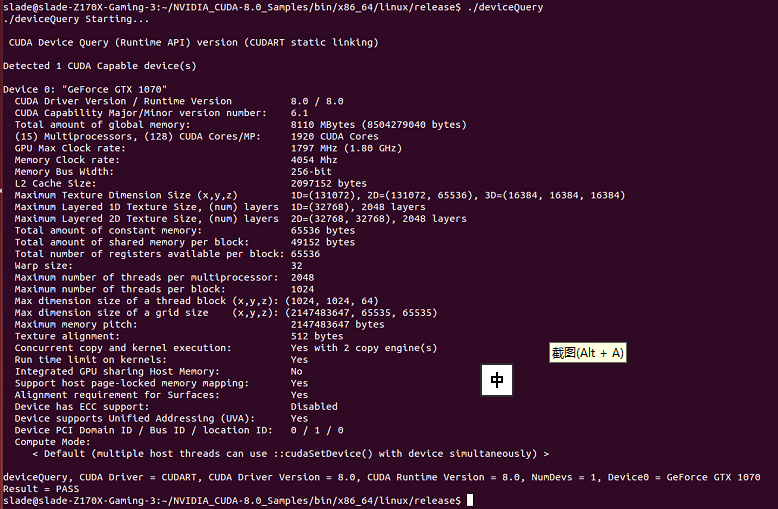
3. 安装cudnn
a) cd DL 切换目录,根据实际情况更改
tar xvzf cudnn-8.0-linux-x64-v5.1.tgz 解压
sudo cp cuda/include/cudnn.h /usr/local/cuda/include 复制头文件
sudo cp cuda/lib64/libcudnn* /usr/local/cuda/lib64
sudo chmod a+r /usr/local/cuda/include/cudnn.h /usr/local/cuda/lib64/libcudnn*
这样子就可以了。
4. 安装anacond
anaconda集成了python的100多个库,比较方便。
先去官网下载,下载地址。
下载好后,切换到下载目录
bash Anaconda3-4.2.0-Linux-x86_64.sh
中间会问你要不要修改环境变量,选y
安装完成记得执行一下 source ~/.bashrc 才会生效
测试一下,在命令行输入python,出现下图说明安装正确。

5. 安装tensorflow
a) 首先执行下面两句,开启GPU加速
export LD_LIBRARY_PATH="$LD_LIBRARY_PATH:/usr/local/cuda/lib64:/usr/local/cuda/extras/CUPTI/lib64"
export CUDA_HOME=/usr/local/cuda
b) pip install tensorflow-0.11.0rc1-cp35-cp35m-linux_x86_64.whl
这就安装好了。你没看错。如果是自己折腾从源码编译不要太麻烦
c) 测试一下
cd anaconda3/lib/python3.5/site-packages/tensorflow/models/image/mnist
python convolutional.py
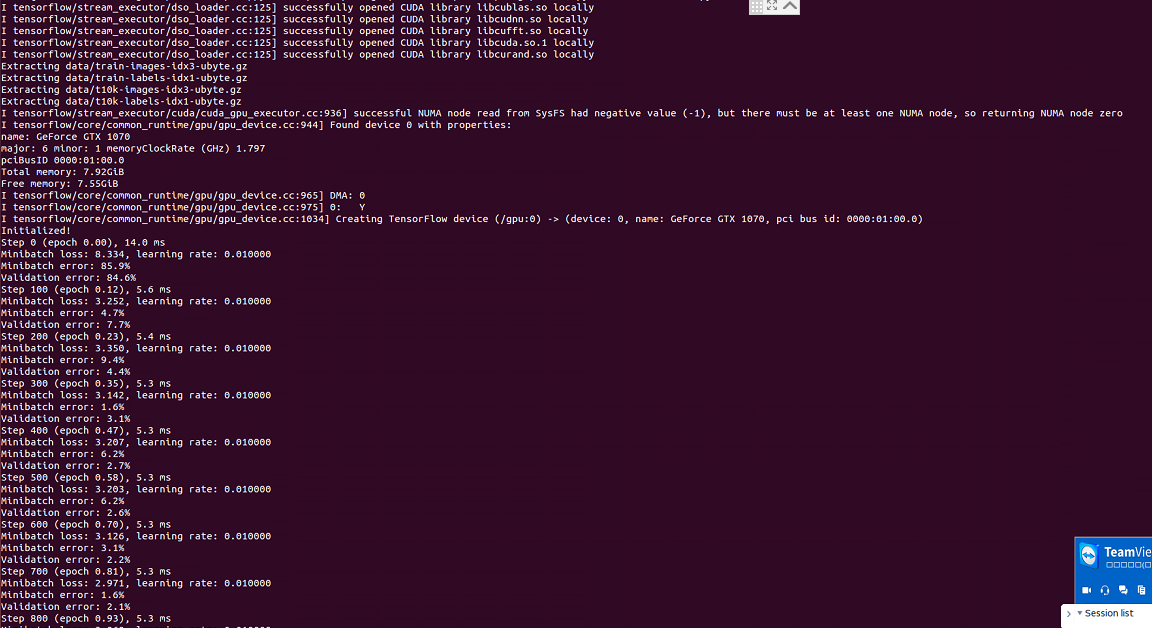
5.4ms,比CPU不要快太多。就这么愉快的结束了。真正的学习过程才刚刚开始~
1. 首先下载英伟达驱动,下载地址。根据自己的系统以及显卡型号选择驱动,笔者下载的是NVIDIA-Linux-x86_64-367.57.run
2. 下载CUDA,下载地址。笔者选择的是CUDA8.0,目前1070和1080好像只支持8.0。其他显卡的也可以选择CUDA7.5.
3. 下载cudnn,下载地址。要填写一个小问卷,很快的。根据自己选择的CUDA版本选择cudnn版本,笔者选择的是cudnn v5.1 for CUDA8.0
4. 下载tensorflow,下载地址。这里我们选择安装编译好的二进制包,这是最简单的方法。在下载页面如下图位置,选择Linux-GPU:Python 3.5
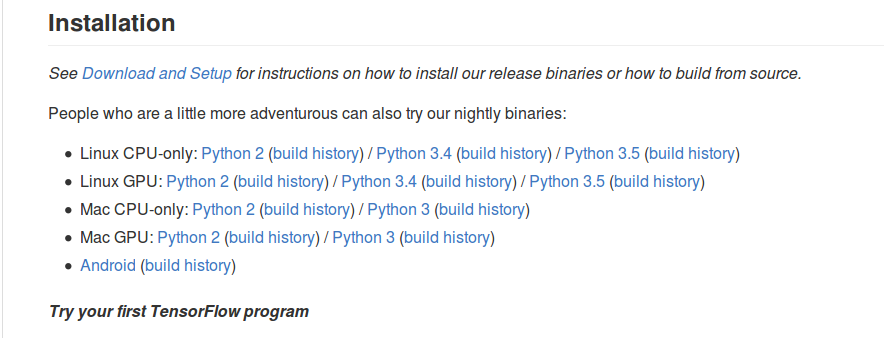
二、 安装显卡驱动、CUDA、cudnn
1. 安装显卡驱动
如果是新安装的Ubuntu系统,那么直接安装按以下步骤安装即可。如果曾经装过显卡驱动,请先卸载旧版驱动。
a) Ctrl+Alt+F1进tty,如果黑屏可以修改grub文件。具体做做法如下
sudo gedit /etc/default/grub 用gedit打开grub文件
将GRUB_CMDLINE_LINUX_DEFAULT的值修改为 quiet splash nomodeset
sudo update-grub 更新grub
重启电脑(可能会发现系统分辨率变了,不要紧,安装好驱动就会恢复正常)
b) 进入tty之后,输入用户名和密码。
c) sudo service lightdm stop 关闭图形界面
cd DL 切换到你放驱动的文件夹,笔者的在DL文件夹
sudo chmod 755 NVIDIA-Linux-x86_64-367.57.run获取权限,根据自己驱动名修改
sudo ./NVIDIA-Linux-x86_64-367.57.run 如果提示pre-install失败可以忽略
sudo service lightdm start 开启图形界面
d) 测试一下,Ctrl+Alt+t打开terminal
cat /proc/driver/nvidia/version
如果出现下面的界面

那么说明驱动安装成功了,可以看到笔者安装的版本是367.57
2. 安装CUDA
a) 首先安装相关的依赖库
sudo apt-get install freeglut3-dev
sudo apt-get install build-essential
sudo apt-get install libx11-dev
sudo apt-get install libxmu-dev
sudo apt-get install libxi-dev
sudo apt-get install libglu1-mesa
sudo apt-get install libglu1-mesa-dev
b) 切换到放cuda安装包的文件夹
sudo sh cuda_8.0.44_linux.run --override
c) 这时候会出现一大堆协议,一直按space就可以,最后accept
d) 需要特别注意:安装过程中问你要不要Install NVIDIA ~~ drive一定要选n,不然之前装的显卡驱动就白装了。这里主要是因为cuda提示安装的驱动版本比较低。
e) 其他都选yes,默认文件夹不用去改它。
f) 安装完毕之后设置一下环境变量。
将下面两行写到~/.bashrc文件中(sudo gedit ~/.bashrc)
export PATH=/usr/local/cuda-8.0/bin${PATH:+:${PATH}}
export LD_LIBRARY_PATH=/usr/local/cuda8.0-/lib64${LD_LIBRARY_PATH:+:${LD_LIBRARY_PATH}}
g) 测试一下,切换到cuda_sample文件夹
cd ~/NVIDIA_CUDA-8.0_Samples 切换到sample文件夹
make make一下
cd bin/x86_64/linux/release 切换到release目录
./deviceQuery 运行一下实例
如果出现下面的图,说明安装成功了。
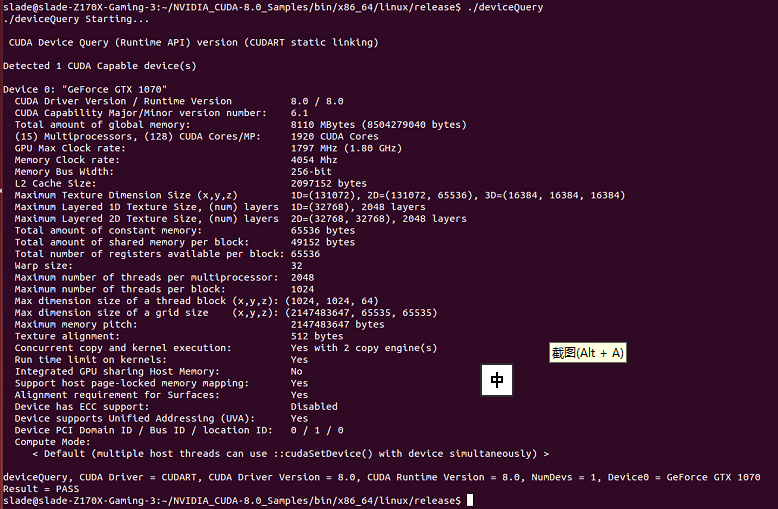
3. 安装cudnn
a) cd DL 切换目录,根据实际情况更改
tar xvzf cudnn-8.0-linux-x64-v5.1.tgz 解压
sudo cp cuda/include/cudnn.h /usr/local/cuda/include 复制头文件
sudo cp cuda/lib64/libcudnn* /usr/local/cuda/lib64
sudo chmod a+r /usr/local/cuda/include/cudnn.h /usr/local/cuda/lib64/libcudnn*
这样子就可以了。
4. 安装anacond
anaconda集成了python的100多个库,比较方便。
先去官网下载,下载地址。
下载好后,切换到下载目录
bash Anaconda3-4.2.0-Linux-x86_64.sh
中间会问你要不要修改环境变量,选y
安装完成记得执行一下 source ~/.bashrc 才会生效
测试一下,在命令行输入python,出现下图说明安装正确。

5. 安装tensorflow
a) 首先执行下面两句,开启GPU加速
export LD_LIBRARY_PATH="$LD_LIBRARY_PATH:/usr/local/cuda/lib64:/usr/local/cuda/extras/CUPTI/lib64"
export CUDA_HOME=/usr/local/cuda
b) pip install tensorflow-0.11.0rc1-cp35-cp35m-linux_x86_64.whl
这就安装好了。你没看错。如果是自己折腾从源码编译不要太麻烦
c) 测试一下
cd anaconda3/lib/python3.5/site-packages/tensorflow/models/image/mnist
python convolutional.py
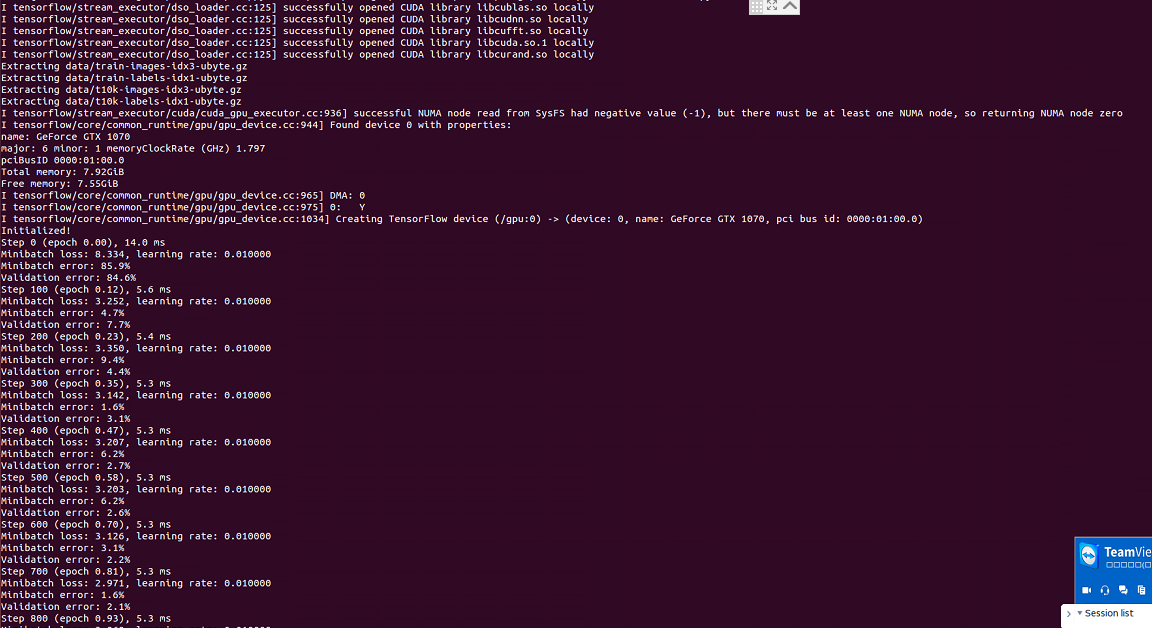
5.4ms,比CPU不要快太多。就这么愉快的结束了。真正的学习过程才刚刚开始~
相关文章推荐
- Ubuntu14.04 + GTX1070 + Cuda8.0 + TensorFlow安装配置
- Ubuntu14.04+GTX1070 配置tensorflow
- Ubuntu14.04+cuda8.06+cudnn5.1+gtx1070的GPU环境配置中遇到的错误修改参考
- ubuntu14.04下tensorflow环境配置(tensorflow0.12多种安装方式+cuda7.5升级8.0)
- Ubuntu14.04用户配置Python与tensorflow
- Ubuntu14.04下TensorFlow的安装及配置
- Ubuntu14.04下支持GTX1070 GPU加速Tensorflow环境配置
- Ubuntu14.04 +GTX1070 Ti +cuda 8.0+cudnn5.1+tensorflow 1.2 的安装
- Ubuntu 14.04(64位)+GTX970+CUDA8.0+Tensorflow配置 (双显卡NVIDIA+Intel集成显卡) ------本内容是长时间的积累,有时间再详细整理
- Ubuntu14.04 配置theano、keras、tensorflow、tensorlayer
- Ubuntu 14.04 关于 TensorFlow 环境的配置
- 深度学习框架tensorflow配置(ubuntu14.04+cuda8.0+cudnn v5.1+anaconda2+tensorflow)
- Ubuntu 14.04 安装配置强大的星际译王(stardict)词典
- ubuntu14.04 eclipse 配置真机调试
- ubuntu 14.04 安装配置使用搜狗拼音输入法
- Ubuntu 14.04 LTS 配置 Juno 版 Keystone
- ubuntu-14.04-server配置Jexus --安装步骤记录
- ubuntu14.04配置ADSL拨号上网
- ubuntu14.04安装配置tomcat7
- ubuntu14.04安装配置jdk7
